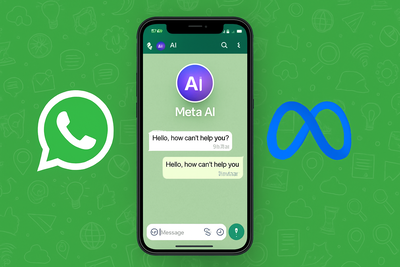- Noticias
- Tecnología Noticias
- Cómo chatear con Meta AI en WhatsApp: Guía paso a paso
Cómo chatear con Meta AI en WhatsApp: Guía paso a paso
El artículo explica paso a paso cómo usar Meta AI en WhatsApp, el nuevo asistente con inteligencia artificial que permite responder preguntas, generar imágenes y participar en chats grupales. Detalla cómo activarlo, iniciar conversaciones, mencionarlo en grupos y crear imágenes con “/imagine”. También describe sus ventajas, limitaciones de privacidad y consejos prácticos para aprovecharlo mejor, resaltando que su disponibilidad depende del país y que está en constante evolución.
¿Qué es Meta AI en WhatsApp?
Paso 1: Comprueba disponibilidad y actualiza
- Asegúrate de que estás en un país compatible y utiliza la última versión de WhatsApp para iOS, Android o escritorio.
- Si no ves el icono de Meta AI, sal del programa beta e instala de nuevo la versión estable configurada en inglés.
Paso 2: Inicia un chat con Meta AI
- Abre WhatsApp y busca el icono de Meta AI (un círculo azul‑morado):
- En móvil: normalmente aparece en la parte superior derecha (iOS) o abajo a la derecha junto al botón “+” (Android).
- En escritorio o web: está en la barra lateral izquierda.
- En móvil: normalmente aparece en la parte superior derecha (iOS) o abajo a la derecha junto al botón “+” (Android).
- Pulsa el icono, acepta los términos de uso y se abrirá un chat directo con Meta AI.
Paso 3: Conversa uno a uno
- Escribe tus preguntas como si chatearas con un amigo: dudas, ideas, ayuda para tareas, etc.
- Meta AI responderá de manera conversacional, y puedes hacer repreguntas o aclaraciones.
Paso 4: Usa Meta AI en chats grupales
- En cualquier grupo, escribe “@” y selecciona Meta AI de la lista.
- Escribe tu pregunta o indicación y envíala; Meta AI contestará directamente en el grupo.
- Solo leerá los mensajes donde esté etiquetado, manteniendo el resto de la conversación privada.
Paso 5: Genera imágenes con IA
- En un chat individual o grupo (mencionando @Meta AI), escribe “/imagine” seguido de la descripción de lo que quieres.
- Meta AI generará una imagen según tu descripción.
- Ten en cuenta: las imágenes llevan una marca de agua que puedes recortar manualmente. Además, puede haber límites diarios de uso.
Privacidad y limitaciones
| Función | Detalle |
|---|---|
| Cifrado | Los chats normales siguen cifrados de extremo a extremo. Los mensajes con Meta AI no lo están y pueden usarse para mejorar los servicios de IA. |
| Contexto limitado | En grupos, Meta AI solo ve los mensajes donde está mencionado. |
| Marca de agua | Las imágenes generadas llevan marca de agua que debes eliminar manualmente. |
| Capacidades | Responde preguntas generales, ideas creativas y tareas básicas, pero no temas muy complejos. |
| Disponibilidad | Se implementa por fases; puede que tengas que esperar si aún no aparece. |
Opiniones de los usuarios
- Las reacciones son mixtas: algunos lo ven útil, mientras que otros creen que interfiere en la experiencia de mensajería y preferirían ocultar el botón.
- De momento, Meta no permite eliminar el icono de IA; la única opción es no mencionarlo.
Consejos para sacarle más partido
- Sé claro y detallado: cuanto mejor expliques, mejores respuestas o imágenes obtendrás.
- Evita etiquetas si quieres mantener chats privados.
- Valora las respuestas: mantén pulsado el mensaje de Meta AI para marcarlo como “Bueno” o “Malo”.
- Mantente al día: pronto podrían añadirse funciones de voz y soporte multilingüe.